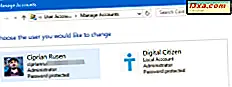Windows 8 ile ilgili bir eleştiri, Windows Mağazası uygulamalarına Masaüstünden kolayca erişememenizdi. Gizliydi, farklı bir ortamda çalışıyorlardı ve aralarında ve masaüstü programlarında geçiş yapmak olması gerekenden daha zordu. Windows 8.1, kullanıcıların Windows Mağazası uygulamalarını görev çubuğuna sabitlemesine ve çalışan uygulamaları görüntüleyebilmesi için görev çubuğunu ayarlamasına izin vererek bu sorunu giderir. Windows 8.1 görev çubuğunda Windows Mağazası uygulamalarıyla nasıl çalışılacağı aşağıda açıklanmıştır:
NOT: Bu öğreticide gösterilenler Windows 8'de çalışmaz. Bunun çalışması için Windows 8.1 yükseltmesini yüklemeniz gerekir.
Favori Uygulamalarınızı Windows 8.1 Görev Çubuğuna Nasıl Aktarılır
Başlangıç ekranındaki döşemeyi sağ tıklayıp "Görev çubuğuna sabitle" yi seçerek herhangi bir Windows Mağazası uygulamasını görev çubuğuna sabitleyebilirsiniz.

Dokunuşlu bir cihazda, Başlat ekranına gidin ve pim yapmak istediğiniz uygulamanın döşemesini aşağı doğru hafifçe sürüklerken basılı tutun. Bağlamsal menü ekranın altında gösterilir. Orada, "Görev Çubuğuna Sabitle" ye dokunun.

Pin yapmak istediğiniz uygulama, Başlangıç ekranında bir döşemeye sahip değilse, adını yazın ve arama cazibesi otomatik olarak arama sonuçları listesinde görüntülenir. Adını sağ tıklayın veya basılı tutun. Ardından, "Görev Çubuğuna Sabitle" ye basın.

Ayrıca, Uygulamalar Görünümü'ne giderek kısayolunu bulup sağ tıklayabilir veya hafifçe aşağı doğru sürüklerken basılı tutabilirsiniz. Ardından, "Görev çubuğuna sabitle" ye basın.

Bunlar, modern uygulamaları Windows 8.1 Masaüstü'nde görev çubuğuna sabitlemek için kullandığımız yöntemler.
Modern Uygulamaları Windows 8.1 Görev Çubuğundan Nasıl Çıkarılır
Windows Mağazası uygulamalarını görev çubuğuna sabitledikten sonra, onları çözene kadar orada kalacaklardır.
Sağ tıklayarak (veya basılı tutarak) ve "Bu programı görev çubuğundan ayır" ı seçerek bunları görev çubuğundan kaldırabilirsiniz.

Masaüstü Uygulamalarının Yanında Çalışan Uygulamaları Görüntülemek için Görev Çubuğu Nasıl Ayarlanır
Tüm Windows Mağazası uygulamalarınızın, her çalıştırdığınızda görev çubuğunda otomatik olarak görünmesini isteyebilirsiniz. Bu, hem masaüstü uygulamalarını hem de uygulamaları Windows Mağazası'ndan kullandığınızda yararlıdır.
Windows 8.1'i bunu yapmanın bir yolu, PC Ayarları'na gitmek.
Orada, PC'ye ve cihazlara, ardından Köşe ve kenarlara tıklayın veya dokunun. "Windows Mağazası uygulamalarını görev çubuğunda göster" seçeneğini Açık olarak değiştirin.

Bunu ayarlamanın daha doğrudan bir yolu, Başlangıç ekranındayken arama terimi görev çubuğunu kullandığınızda görünen seçimlerden kaynaklanır. Windows 8.1'de nasıl arama yapacağınızı bilmiyorsanız, sizin için bir eğitmenimiz var: Windows 8.1'i Tanıtmak: Nasıl Çalışıyor ve Nasıl Kullanılır ?.
"Windows Mağazası uygulamalarının görev çubuğunda gösterilip gösterilmeyeceğini seçin" . Bu sizi doğrudan daha önce paylaşılan Köşe ve kenarlara yönlendirir . Oradan yukarıda açıklandığı gibi devam edersiniz.

Bunu Görev Çubuğu ve Gezinme özellikleri penceresine erişerek Masaüstünde de ayarlayabilirsiniz. Bu kılavuzda nasıl erişileceğini paylaştık: Windows 7 ve Windows 8.1'de Görev Çubuğunu Özelleştirme.

"Windows Store uygulamalarını görev çubuğunda göster" yazan kutuyu işaretleyin ve Tamam'a tıklayın.
Uygulamaları Çalıştırırken Görev Çubuğuna Nasıl Erişilir
Windows Mağazası uygulamaları tam ekran çalışır ve görev çubuğu kaybolur. Bu, görev çubuğunu kullanamayacağınız anlamına gelmez. Sadece gizli.
İşaretçinizi görev çubuğunu yerleştirdiğiniz ekrandaki yere taşıyarak geçici olarak yeniden görünmesini sağlayabilirsiniz. Tüm çalışan uygulamalar ve programların simgelerinin yanı sıra sabitlediğiniz uygulamaların kısayollarını gösterecek ve gösterecek, böylece aralarında kolayca geçiş yapabilirsiniz.

İşiniz bittiğinde işaretçinizi uzaklaştırın ve görev çubuğu yeniden gizlenecektir.
Sonuç
Görev çubuğu, Microsoft'un daha iyi icatlarından biridir ve bunlardan en iyi şekilde yararlanmanın birçok yolu vardır. Bir Windows Mağazası uygulamasında bulunabilmeniz, daha az hayal kırıklığı anlamına gelir. Bu makaleyi kapatmadan önce, Windows Mağazası uygulamalarına görev çubuğundan erişmenize yardımcı olup olmadığını öğrenmek istiyoruz. Uygulamalar ve masaüstü programları arasında geçiş yapmanızı kolaylaştırır mı?